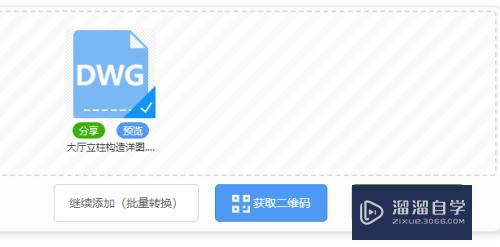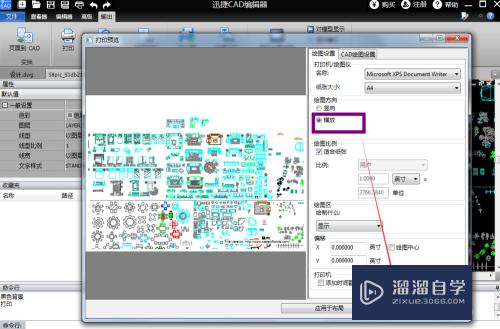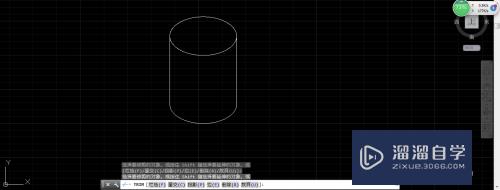PS怎么改变图层顺序(ps怎么改变图层顺序排列)优质
PS是一款强大的位图设计软件。里面的功能非常多。图层是PS的核心元件。今天小渲就教大家如何改变图层顺序。希望本文内容能够给大家带来帮助。
想了解更多的“PS”相关内容吗?点击这里免费学习PS课程>>
工具/软件
硬件型号:小米 RedmiBookPro 14
系统版本:Windows7
所需软件:PS CS6
方法/步骤
第1步
首先打开PS。导入一张图片。
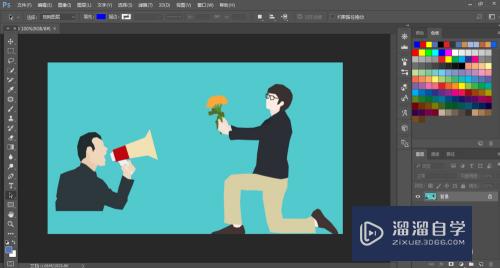
第2步
然后新建一个图层1。填充红色。
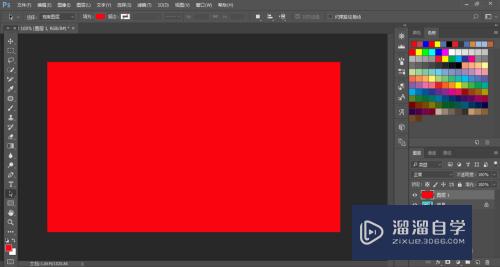
第3步
然后再新建一个图层2。填充蓝色。
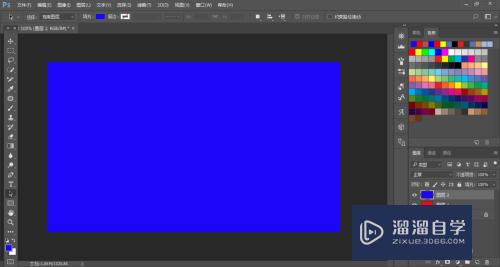
第4步
然后我们选择图层2。执行图层-排列-后移一层。此时图层2向下移动一层。图层1移到顶部。
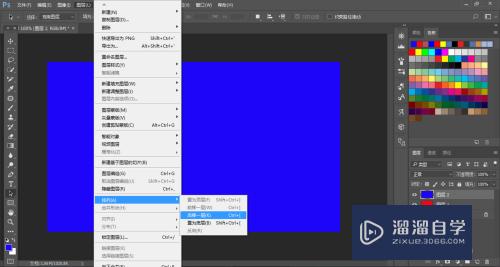
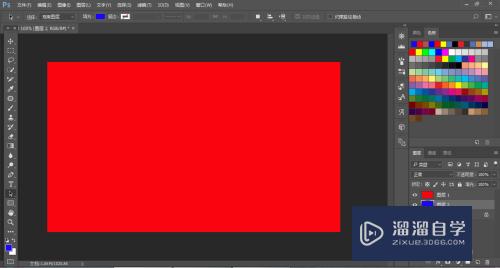
第5步
我们也可以选择要移动的图层。直接按住鼠标拖动图层。这样也可以改变图层的位置。如下图。我按住图层1向下拖动。把图层1移动到了第二层。
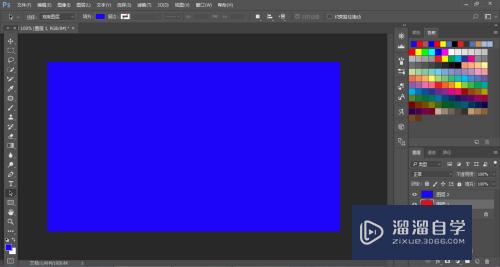
总结:
1。打开PS。导入图片。
2。新建两张画布。填充红色和蓝色。
3。执行图层-排列-后移一层。
4。直接按住鼠标拖动图层。
以上关于“PS怎么改变图层顺序(ps怎么改变图层顺序排列)”的内容小渲今天就介绍到这里。希望这篇文章能够帮助到小伙伴们解决问题。如果觉得教程不详细的话。可以在本站搜索相关的教程学习哦!
更多精选教程文章推荐
以上是由资深渲染大师 小渲 整理编辑的,如果觉得对你有帮助,可以收藏或分享给身边的人
本文标题:PS怎么改变图层顺序(ps怎么改变图层顺序排列)
本文地址:http://www.hszkedu.com/74900.html ,转载请注明来源:云渲染教程网
友情提示:本站内容均为网友发布,并不代表本站立场,如果本站的信息无意侵犯了您的版权,请联系我们及时处理,分享目的仅供大家学习与参考,不代表云渲染农场的立场!
本文地址:http://www.hszkedu.com/74900.html ,转载请注明来源:云渲染教程网
友情提示:本站内容均为网友发布,并不代表本站立场,如果本站的信息无意侵犯了您的版权,请联系我们及时处理,分享目的仅供大家学习与参考,不代表云渲染农场的立场!